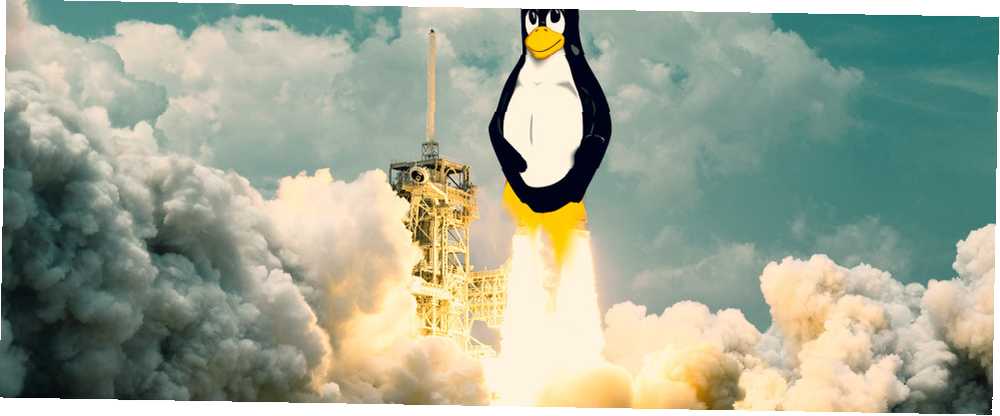
Peter Holmes
0
761
116
Linux çekirdeği için gelişme hızı Linux çekirdeği: Layman'ın terimlerinde bir açıklama Linux çekirdeği: Layman'ın terimlerinde bir açıklama Linux dağıtımlarında ortak olan tek bir fiili şey vardır: Linux çekirdeği. Ancak çoğu zaman konuşulurken, pek çok insan tam olarak ne yaptığını bilmiyor. yaklaşık her iki ila üç ayda bir yeni bir büyük sürüm ile benzeri görülmedi. Her sürüm, birçok insanın bilgisayar deneyimini daha hızlı, daha verimli veya başka şekillerde daha iyi hale getirmek için yararlanabileceği birçok yeni özellik ve iyileştirme sunar..
Ancak sorun, ortaya çıkar çıkmaz bu yeni çekirdek sürümlerinden genellikle yararlanamayacağınızdır - dağıtımınız onunla daha yeni bir çekirdeği paketleyen yeni bir sürümle çıkana kadar beklemeniz gerekir. Çekirdeğinizi düzenli olarak güncellemenin faydalarını daha önce belirlemiştik 5 Neden Çekirdeklerinizi Sık Sık Güncellemelisiniz [Linux] 5 Neden Çekirdeklerinizi Sık Sık Güncellemelisiniz [Linux] Ubuntu veya Fedora gibi bir Linux dağıtımı kullanıyorsanız, ayrıca dağıtımınızı bir Linux dağıtımı yapan çekirdek olan Linux çekirdeğini kullanıyorsunuz. Dağıtımınız sürekli olarak çekirdeğinizi güncellemenizi ister… ve ellerinizi almak için beklemeniz gerekmez. Size nasıl gösteririz.
Feragatname: Literatürlerimizden bazılarının daha önce de belirtmiş olabileceği gibi, çekirdeğinizi güncellemek sisteminizi kırma riskini taşır (küçük). Bu durumda, işe yarar olan açılışta eski bir çekirdeği seçmek genellikle kolaydır, ancak bir şeyler her zaman yanlış olabilir. Bu nedenle, sisteminize gelebilecek herhangi bir zarardan sorumlu değiliz - kullanım kendi sorumluluğunuzdadır!
Hazırlık Çalışması
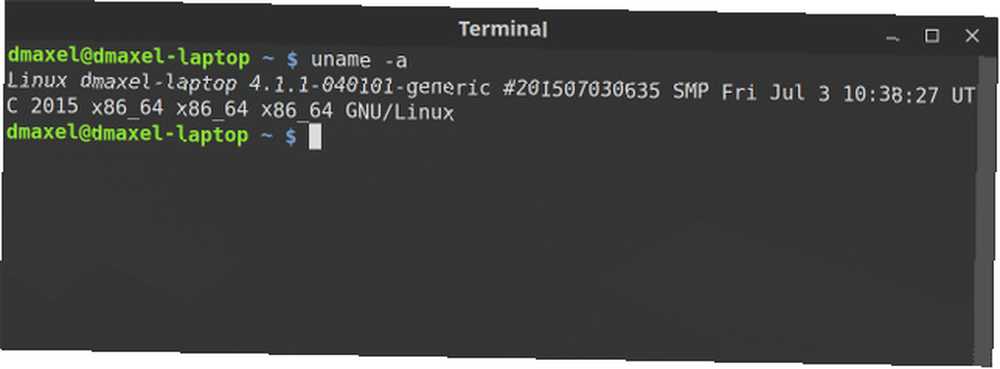
Çekirdeğinizi güncellemek için, önce 32 bit mi yoksa 64 bit mi kullandığınızı belirlemeniz gerekir. Bir terminal penceresi aç ve çalıştır
uname -aArdından çıkışın x86_64 veya i686 olup olmadığını kontrol edin. Eğer x86_64 ise 64-bit sürümünü çalıştırıyorsunuz; Aksi takdirde, 32 bit sürümü çalıştırıyorsunuzdur. Bunu hatırla, çünkü önemli olacak..
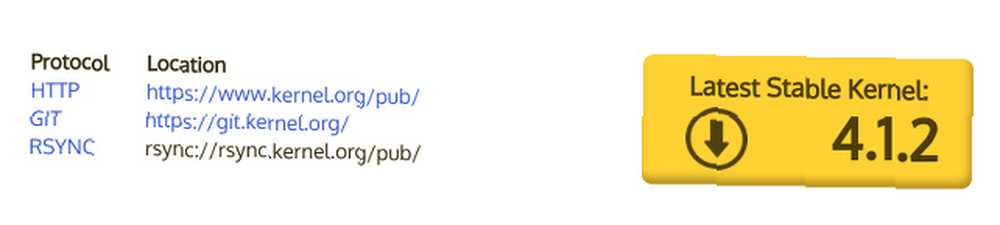
Ardından, resmi Linux çekirdeği web sitesini ziyaret edin. Bu, çekirdeğin mevcut kararlı sürümünün ne olduğunu söyleyecektir. İsterseniz sürüm adaylarını deneyebilirsiniz, ancak kararlı sürümlerden çok daha az test edilirler. Bir sürüm aday sürümüne ihtiyacınız olmadığından emin değilseniz kararlı çekirdeğe bağlı kalın.
Ubuntu Talimatları
Ubuntu Mainline Kernel PPA sayesinde Ubuntu ve Ubuntu-türevi kullanıcılarının çekirdeklerini güncellemeleri oldukça kolaydır. Resmen PPA olarak adlandırılmasına rağmen, yazılım kaynakları listenize ekleyerek ve çekirdeği sizin için otomatik olarak güncellemesini bekleyerek diğer PPA'lar gibi kullanamazsınız. Bunun yerine, istediğiniz çekirdeği indirmek için kullandığınız bir web sayfasıdır.
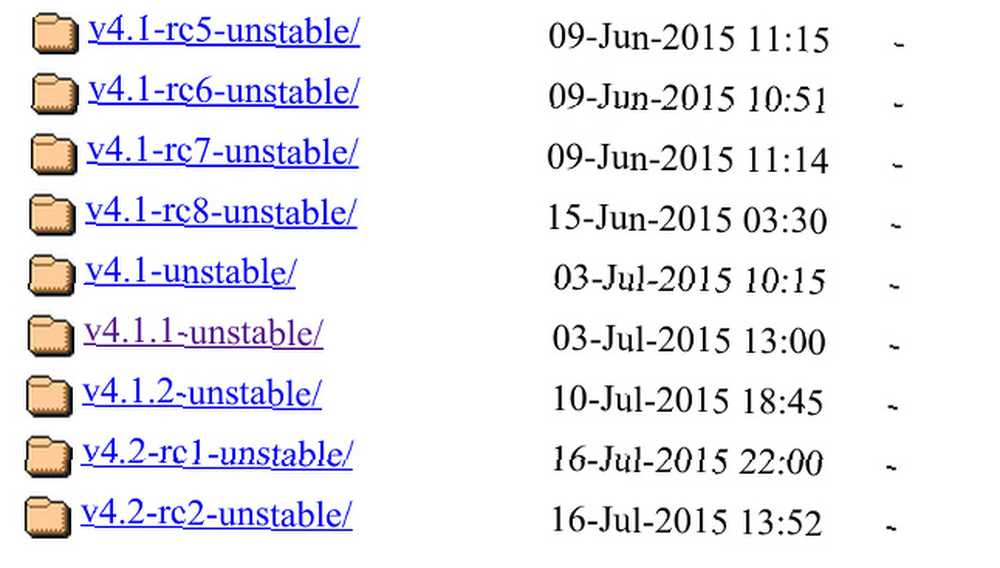
Şimdi, çekirdek PPA web sayfasını ziyaret edin ve sonuna kadar kaydırın. Listenin mutlak alt kısmı büyük olasılıkla bazı sürüm aday aday sürümlerini içerecektir. “rc” adına), ancak hemen üstünde, en son kararlı çekirdek olmalıdır (bunu açıklamayı kolaylaştırmak için, kararlı sürümün yazıldığı sırada 4.1.2 idi). Buna tıkladığınızda size çeşitli seçenekler sunulacak. Diğer tüm dosyalardan izole edilmeleri için üç dosya alıp kendi klasörlerine (isterseniz İndirilenler klasörünün içine) kaydetmeniz gerekir:
- “genel” mimariniz için başlık dosyası (benim durumumda, 64-bit veya “amd64”)
- Ortadaki üstbilgi dosyasında “herşey” dosya adının sonuna doğru
- “genel” mimariniz için çekirdek dosyası (tekrar seçerim “amd64” ama eğer 32 bit kullanıyorsanız “i686”)
Orada da olduğunu fark edeceksiniz “düşük gecikme süresi” İndirilebilir dosyalar var, ancak bunu dikkate almamak iyi. Bu dosyalar nispeten dengesizdir ve genel dosyalar ses kaydı gibi görevler için yeterli değilse, düşük gecikmeli avantajlarına ihtiyaç duyan insanlar için kullanılabilir. Yine, öneri her zaman ilk önce jenerik kullanmak ve sadece performansınız belirli görevler için yeterince iyi değilse düşüklüğü denemektir. Hayır, oyun oynamak veya İnternet'te gezinmek, düşüklük denemek için mazeret değil.
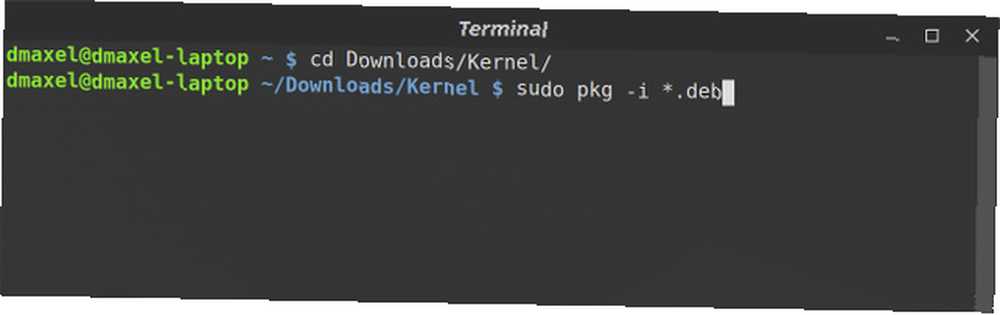
Bu dosyaları kendi klasörlerine koydun, değil mi? Şimdi Terminal'i açın,
CDYeni oluşturulan klasöre gitmek için komut
cd / ev / kullanıcı / Yüklemeler / Çekirdekve sonra çalıştırın:
sudo dpkg -i * .debBu komut klasördeki tüm .deb dosyalarını işaretler. “kurulacak” ve sonra yükleme işlemini gerçekleştirir. Bu dosyaları yüklemek için önerilen yöntem budur, aksi takdirde kurulacak bir dosyayı seçmek kolaydır ve bağımlılık sorunları hakkında şikayet eder. Bu yaklaşım bu sorunu önler. Eğer cd veya sudo'nun hangisi olduğundan emin değilseniz, temel Linux komutlarında hızlı bir çarpışma kursu alın. Linux'un AZ - 40 Temel Komutunu Bilmeniz Gerekenler Linux'un AZ - 40 Temel Komutları Linux'un Bilmemesi Gerekenler Windows ve Mac'e dönün. Evet, son on yılda, açık kaynaklı işletim sistemi çok fazla çekiş gücü kazandı, ancak hala düşünülmekten çok uzak… .
Kurulum tamamlandıktan sonra, Tekrar başlat sisteminizi ve sadece yüklü çekirdeği çalıştırıyor olmalısınız! Terminalde uname -a komutunu çalıştırarak ve çıktıyı kontrol ederek bunu kontrol edebilirsiniz..
Fedora Talimatları
Fedora veya türevlerinden birini kullanıyorsanız, işlem Ubuntu'ya çok benzer. Farklı dosyaları almak için sadece farklı bir konum ve onları kurmak için farklı bir komut var..
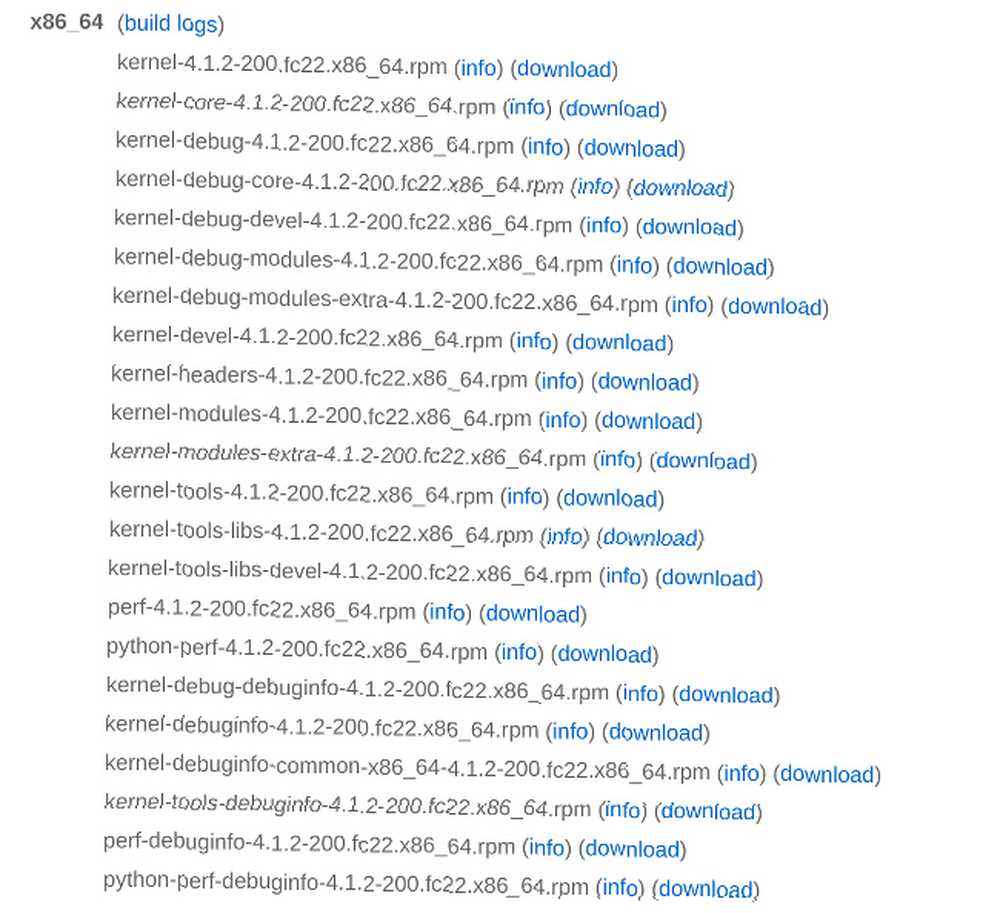
Son zamanlarda Fedora için yapılan çekirdeklerin listesi. Listeden en son kararlı sürümü seçin ve ardından sisteminizin mimarisine bağlı olarak i686 veya x86_64 bölümüne gidin. Bu bölümde, aşağıdaki dosyaları almanız ve kendi klasörlerine kaydetmeniz gerekir (örneğin “Çekirdek” İndirilenler klasörünüzdeki bir örnek olarak):
- çekirdek
- çekirdek çekirdek
- kernel-headers
- çekirdek modüller
- çekirdek modüller-ekstra
- çekirdek araçları
- perf ve piton perf (isteğe bağlı)
Sisteminiz i686 (32 bit) ise ve 4GB RAM veya daha fazlasına sahipseniz, mümkün olduğunda tüm bu dosyaların PAE sürümünü almanız gerekir. PAE, 3 bit RAM'den daha fazla kullanmalarını sağlamak için 32 bit sistem için kullanılan bir adres uzatma tekniğidir..
Şimdi kullan
CDBu klasöre gitmek için komut gibi
cd / ev / kullanıcı / Yüklemeler / Çekirdekve sonra koşmak tüm dosyaları yüklemek için aşağıdaki komutu kullanın:
yum --nogpgcheck localinstall * .rpmEn sonunda Tekrar başlat bilgisayarınız ve yeni bir çekirdek çalıştırıyor olmalısınız!
Rawhide'ı kullanma
Alternatif olarak, Fedora kullanıcıları, Fedora Rawhide ile Linux'un Bleeding Edge'sinde Rawhide Be'yi de kullanabilirler. Fedora Rawhide ile Linux'un Bleeding Edge'i Bedası Yazılımın en son sürümlerini denemek için beklemeyin - bunun yerine Fedora Rawhide'ı deneyin. ve çekirdek de dahil olmak üzere her paketi otomatik olarak en son sürüme günceller. Bununla birlikte, Rawhide’in (özellikle geliştirme döngüsünün başında) oldukça sık kırıldığı ve değil güvenmeniz gereken bir sistemde kullanılmalı.
Kemer Talimatları
Arch kullanıcıları Arch Linux: Sıfırdan Linux Sisteminizi Kurmanıza İzin Verin Arch Linux: Sıfırdan Linux Sisteminizi Kurmanıza İzin Verin Linux uzmanları için, sisteminizi tamamen kişiselleştirebilmeniz çok arzu edilir. Bazen, bu en baştan elde edilebilir - dahil etmek istediğiniz bileşenleri bir araya getirerek… her zaman mevcut olan en son ve en sağlam çekirdeğe sahip olmalıdır (veya buna çok yakın). En son piyasaya sürülen kararlı çekirdeğe daha da yakınlaşmak istiyorsanız, yaklaşık iki ila dört hafta önce büyük yeni sürümlere erişmenizi sağlayacak olan test deposunu etkinleştirebilirsiniz..
Bunu yapmak için, adresinde bulunan dosyayı açın.
/etc/pacman.confen sevdiğiniz terminal metin editöründe sudo izinleriyle nano vs. vim: Terminal Metin Editörleri Karşılaştırıldı nano vs. vim: Terminal Metin Editörleri Karşılaştırıldı Linux, Terminal'i kullanmak zorunda kalmadan pratik olarak herkesin kullanması için yeterince kolay hale gelse de, bazıları düzenli olarak kullanan ya da nasıl kontrol edebileceğini merak eden biz… ve ardından testle ilgili üç çizgiyi uncomment (her bir satırın önünden pound sembollerini sil). Multilib deposunu etkinleştirdiyseniz, o zaman multilib test deposu için de aynısını yapın. Daha fazla bilgiye ihtiyaç duyarsanız, Arch Linux wiki sayfasına bakınız..
Çekirdeğinizi büyütmek kolay değildir (bilerek yapılır), ancak size birçok avantaj sağlayabilir. Yeni çekirdeğiniz hiçbir şeyi bozmadığı sürece, artık gelişmiş performansın, daha iyi verimin, daha fazla donanım için destek ve potansiyel yeni özelliklerin tadını çıkarabilirsiniz. Özellikle nispeten yeni bir donanım kullanıyorsanız, çekirdeğin yükseltilmesi gerçekten yardımcı olabilir.
Çekirdeğin yenilenmesi size nasıl yardımcı oldu? En sevdiğiniz dağıtımın çekirdek sürümleriyle ilgili politikasının ne olması gerektiğini düşünüyor musunuz?? Yorumlarda bize bildirin!











